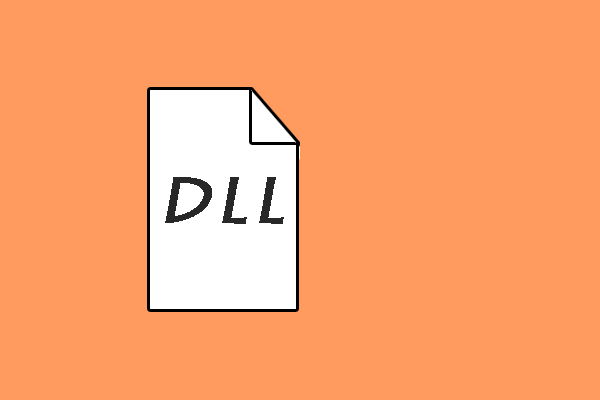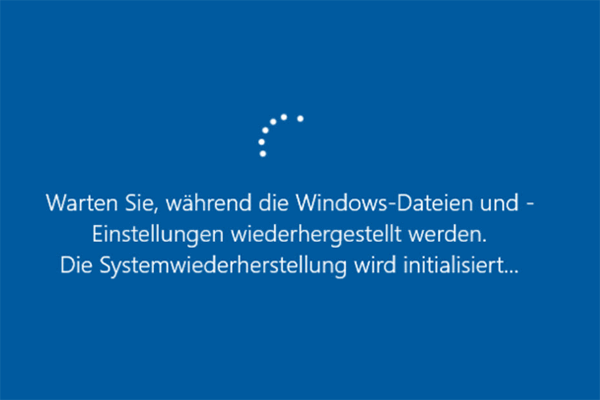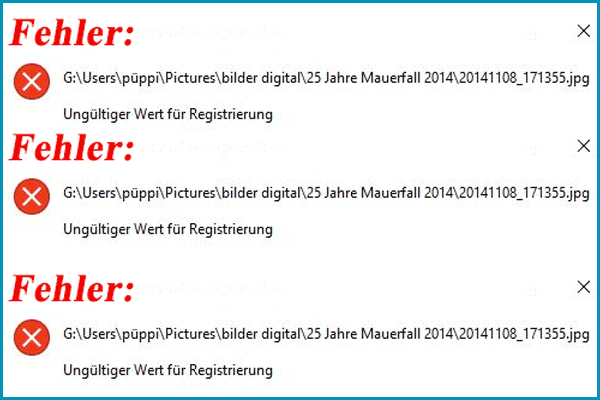Über den Fehler Xlive.dll fehlt
Wenn Sie über xlive.dll-Fehler sprechen, könnten Sie eine Frage aufwerfen – was ist xlive.dll? Es handelt sich um eine DLL-Datei (Dynamic Link Library), die von Microsoft entwickelt wurde. Es ist eine Art von wichtigen Systemdateien im Windows-Betriebssystem. Xlive.dll enthält eine Reihe von Prozeduren und Treiberfunktionen, die von Windows angewendet werden können.
Xlive.dll spielt auch bei der Ausführung von Windows-Spielen eine Rolle. Es ist eine wichtige Komponente, die dafür sorgen kann, dass Ihre Windows-Programme normal laufen. Wenn sie also beschädigt, fehlerhaft ist oder fehlt, kann dies sich negativ auf die zugehörige Software auswirken. Zum Beispiel könnten Sie einige Microsoft-Spiele unter Windows 8/10 nicht spielen können.
Gleichzeitig erhalten Sie die folgenden Fehlermeldungen.
- Das Programm kann nicht gestartet werden, da xlive.dll auf dem Computer fehlt. Installieren Sie das Programm erneut, um das Problem zu beheben.
- dll ist nicht vorhanden.
- dll-Fehler beim Laden.
- dll wurde nicht gefunden.
- dll konnte nicht lokalisiert werden.
- dll-Zugriffsverletzung.
- dll konnte nicht gefunden werden.
Der Fehler xlive.dll wurde nicht gefunden kann beim Spielen bestimmter Spiele, bei der Verwendung oder Installation bestimmter Programme auftreten. Er tritt auch beim Booten, Ausschalten oder sogar bei der Installation von Windows auf.
Der Fehler kann bei jedem Betriebssystem von Microsoft auftreten, einschließlich Windows 10/8/7, Windows Vista, Windows XP und Windows 2000. Es gibt mehrere Gründe für das Problem xlive.dll fehlt, darunter fehlerhafte Windows-Registrierung, bösartige Software, fehlerhafte Anwendungen.
Die Fehlermeldungen im Zusammenhang mit der Windows 10-Datei xlive.dll können darauf hinweisen, dass die Datei beschädigt, gelöscht und versehentlich falsch installiert ist. Egal aus welchem Grund, Sie können einige Methoden zur Behebung des Problems verwenden.
Fix 1: Microsoft Spiele für Windows herunterladen
Wenn die xlive.dll fehlt, können Sie Games for Live herunterladen und installieren, um das Problem zu lösen. Das liegt daran, dass diese Anwendung die erforderlichen Dateien enthält. Es gibt viele Websites von Drittanbietern, auf denen Sie xlive.dll herunterladen können, aber sie sind nicht so zuverlässig und vertrauenswürdig. Daher sollten Sie vorsichtig sein.
Sie können Games for Live direkt von der Microsoft-Website herunterladen. Führen Sie anschließend die folgenden Schritte aus, um es zu installieren.
Schritt 1: Klicken Sie mit der rechten Maustaste auf die Installationsdatei und wählen Sie im Popup-Menü Als Administration ausführen.
Schritt 2: Folgen Sie dann den Anweisungen auf dem Bildschirm, um den Installationsvorgang abzuschließen.
Nachdem die Anwendung installiert ist, sollte das Problem der fehlenden xlive.dll gelöst sein und Ihre Spiele können normal laufen. Einige Benutzer sagten, dass sie die xlive.dll aus dem Verzeichnis C:WindowsSysWOW64 in das Verzeichnis C:WindowsSystem32 kopieren mussten, um das Problem zu beheben. Wenn Sie den Fehler nach der Installation von Games for Live nicht beheben, können Sie dies versuchen.
Fix 2: Installieren Sie das Programm, das die Xlive.dll benötigt, neu
Als die Fehlermeldung „Das Programm kann nicht gestartet werden, da xlive.dll auf dem Computer fehlt. Installieren Sie das Programm erneut, um das Problem zu beheben.“, bedeutet, dass Sie das Programm neu installieren können, um das Problem zu lösen.
Es gibt viele DLL-Dateien, aber jede von ihnen hat ihre eigene Funktion in jedem Programm oder Spiel. Wenn das Problem „xlive.dll fehlt“ auftritt, installieren Sie einfach das Programm, das die xlive.dll benötigt, neu.
Fix 3: Xlive.dll-Datei wiederherstellen
Wie Sie wissen, können xlive.dll-Fehler durch das Löschen, Beschädigen oder eine falsche Installation der xlive.dll-Datei verursacht werden. In diesem Fall müssen Sie die Datei xlive.dll wiederherstellen. Wenn die Datei nur versehentlich gelöscht wurde, können Sie sie aus dem Papierkorb wiederherstellen. Wenn Sie jedoch den Papierkorb geleert haben, müssen Sie zur Wiederherstellung ein professionelles Datenwiederherstellungstool verwenden.
Hier wird MiniTool Partition Wizard sehr empfohlen. Es ist leistungsfähig genug, um Ihnen zu helfen, die Partition zu erweitern, die Festplatte zu formatieren, die Festplatte zu kopieren, die Festplatte zu bereinigen usw. Die Datenwiederherstellungsfunktion dieser magischen Software ermöglicht es Ihnen, fehlende Daten mit wenigen Klicks wiederherzustellen. Zögern Sie daher nicht, diese brillante Software herunterzuladen.
MiniTool Partition Wizard FreeKlicken zum Download100%Sauber & Sicher
Wenn Sie MiniTool Partition Wizard bereits installiert haben, starten Sie es bitte, um in seine Hauptoberfläche zu gelangen, und folgen Sie den untenstehenden Schritten, um Ihre fehlenden Daten zu finden.
Schritt 1: Klicken Sie auf die Funktion Daten wiederherstellen oben auf der Hauptseite.
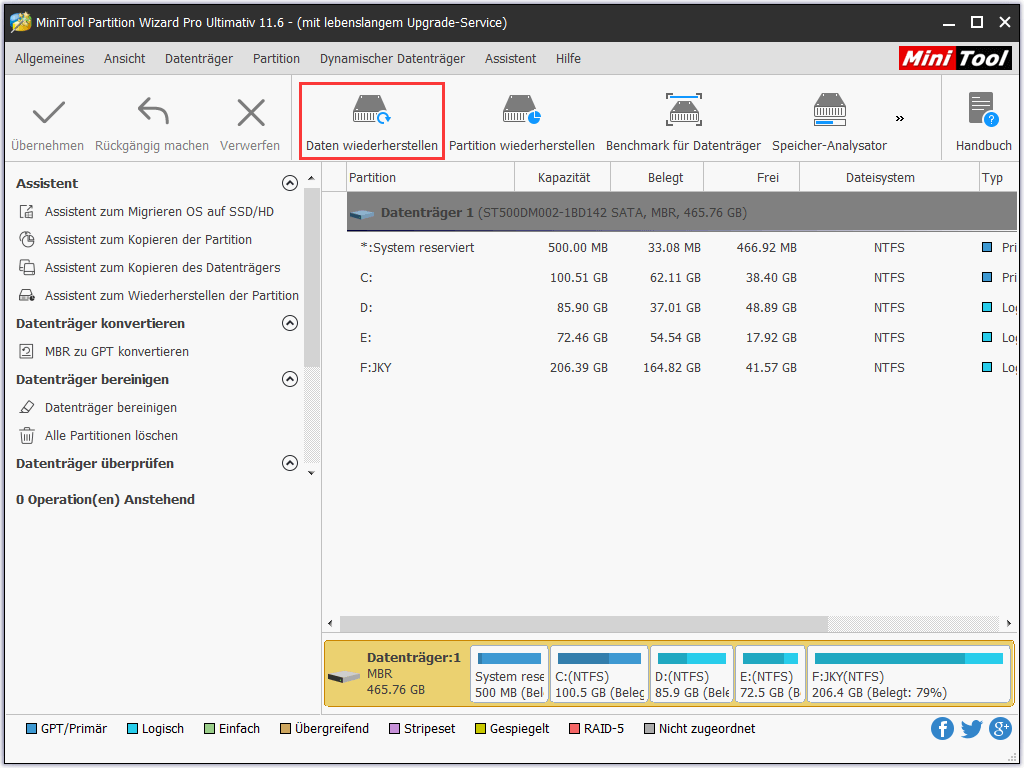
Schritt 2: Nachdem Sie das Laufwerk ausgewählt haben, auf dem sich Ihre fehlende Datei befindet, klicken Sie auf Scannen, um den Vorgang zu starten.
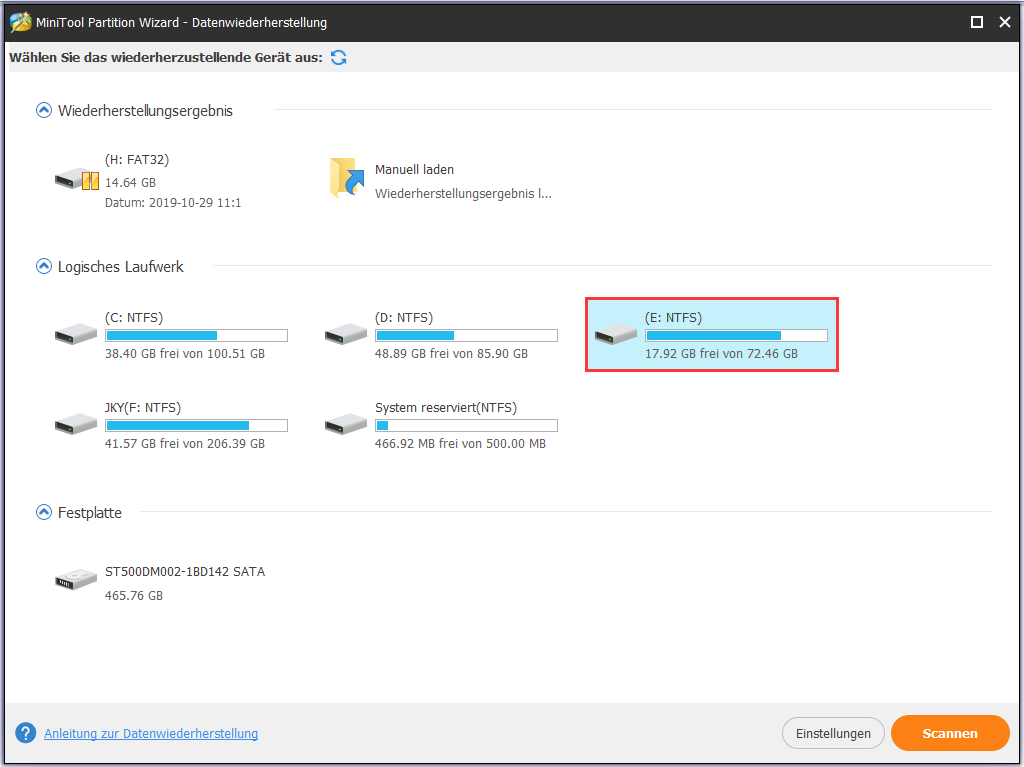
Schritt 3: Danach scannt das Programm sofort automatisch das Ziellaufwerk. Sie können sich den Scanfortschritt ansehen.
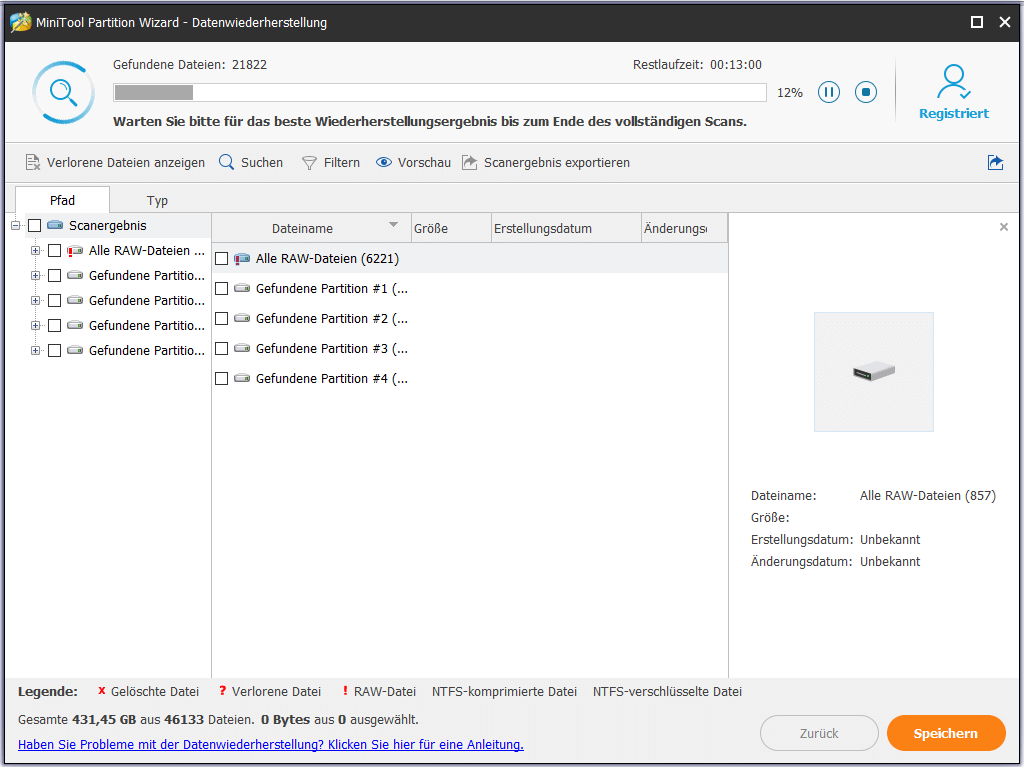
Schritt 4: Nachdem der Scanvorgang abgeschlossen ist, finden Sie die verlorene Datei und klicken Sie auf Speichern.
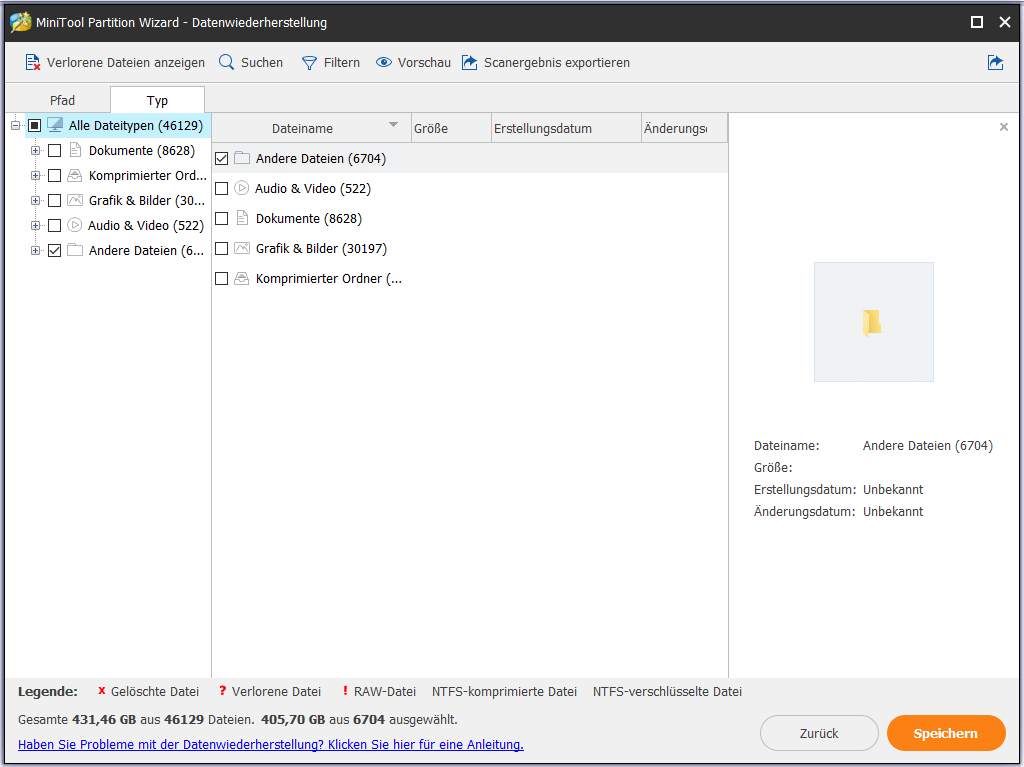
Schritt 5: Sie können ein Verzeichnis aus den angegebenen Zielen auswählen. Natürlich können Sie auch auf Ich möchte einen Pfad manuell eingeben klicken, um den Speicherort für Ihre fehlenden Dateien zu bestimmen. Klicken Sie danach auf OK, um die Änderungen zu speichern.
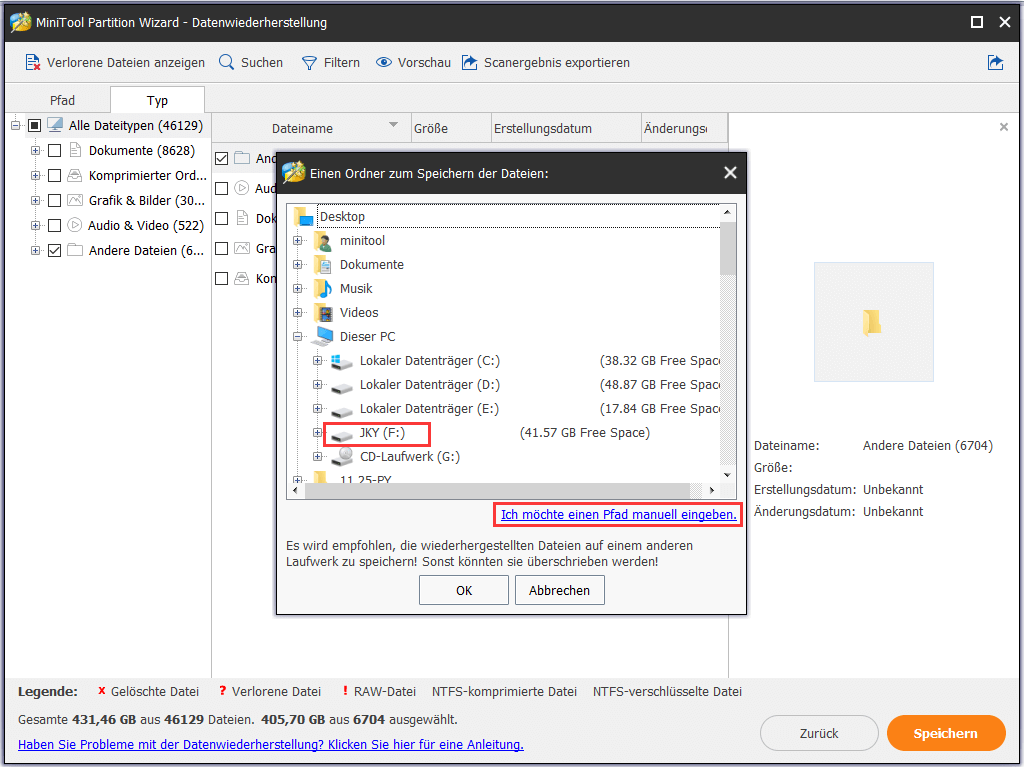
Schritt 6: Wenn alle Operationen beendet sind, erhalten Sie das folgende Notizfeld. Klicken Sie auf OK, um den Vorgang zu beenden.
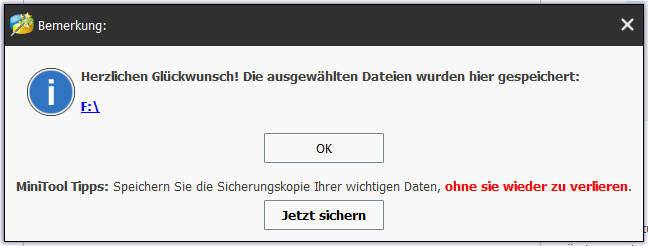
Fix 4: PC zum Prüfen auf Malware scannen
Fehlende DLL-Dateien sind in der Regel ein Zeichen für eine Malware-Infektion. Wenn also xlive.dll auf Ihrem Computer fehlt, ist es wahrscheinlich, dass Ihr PC infiziert wurde. Sie können den PC zum Prüfen auf Malware scannen, um den xlive.dll-Fehler zu reparieren.
Zusätzlich zu den in Windows integrierten Antivirenprogrammen (Firewall und Windows Defender) gibt es noch andere verschiedene Antivirenprogramme auf dem Markt. Sie können eine nach Ihren Vorlieben auswählen, um Ihren Computer zu scannen. Nachdem Sie Ihren Computer gescannt und bösartige Software und Viren entfernt haben, prüfen Sie, ob das Problem „xlive.dll wurde nicht gefunden“ gelöst ist.
Fix 5: Eine Systemwiederherstellung durchführen
Wenn xlive.dll-Fehler auftreten, können Sie das Problem durch eine Systemwiederherstellung lösen. Wenn Sie daran zweifeln, dass die Änderung an einer wichtigen Datei oder Konfiguration die Ursache für das Problem xlive.dll fehlt ist, ist dies nützlich. Auf diese Weise wird Ihr Windows auf den vorherigen Zustand zurückgesetzt, ohne dass das Problem der xlive.dll auftritt.
Fix 6: Das Systemdatei-Überprüfungsprogramm ausführen
Manchmal fehlt xlive.dll aufgrund von einer Dateikorruption. Die Systemdatei-Überprüfungsprogramm (SFC) ist ein in Windows integriertes Dienstprogramm, das Ihnen bei der Behebung von beschädigten Systemdateien helfen kann. Hier sind spezifische Schritte.
Schritt 1: Geben Sie die Eingabeaufforderung in das Suchfeld ein, klicken Sie mit der rechten Maustaste auf die Eingabeaufforderung und wählen Sie im Popup-Menü Als Administrator ausführen.
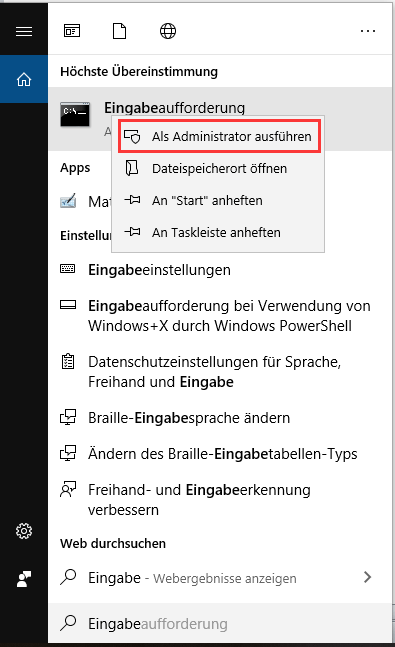
Schritt 2: Geben Sie in das Eingabeaufforderungsfenster sfc /scannow ein und drücken Sie die Eingabetaste, um die Operation auszuführen. Warten Sie dann auf das Ende des Scanvorgangs.
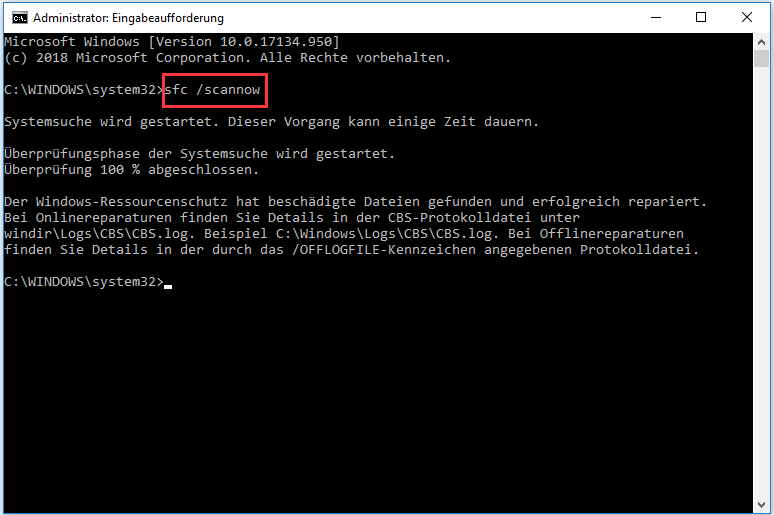
Wenn sfc scannow nicht funktioniert, können Sie das Problem beheben oder andere Alternativen ausprobieren, um das Problem „xlive.dll wurde nicht gefunden“ zu lösen.
Fix 7: Das RAM und die Festplatte prüfen
Wenn es einige Probleme mit Ihrem RAM oder Ihrer Festplatte gibt, kann der Fehler xlive.dll fehlt auch bei Ihnen auftreten. Überprüfen Sie daher beim Auftreten des Fehlers Ihr RAM und Ihre Festplatte auf Fehler. Um detailliertere Schritte zum Testen des Direktzugriffsspeichers auf Probleme zu erhalten, können Sie diesen Artikel lesen: 4 Möglichkeiten, die Windows-Speicherdiagnose zu öffnen, um den Arbeitspeicher zu überprüfen.
Um die Festplatte auf Fehler zu testen, können Sie MiniTool Partition Wizard verwenden. Mit dieser Software sind Sie in der Lage, mit wenigen Klicks zu prüfen, ob es auf Ihrer Festplatte fehlerhafte Sektoren gibt. Wenn Sie es heruntergeladen und installiert haben, befolgen Sie bitte die folgenden Schritte.
MiniTool Partition Wizard FreeKlicken zum Download100%Sauber & Sicher
Schritt 1: Nachdem Sie auf das Ziellaufwerk geklickt haben, klicken Sie auf die Funktion Oberflächentest im linken Aktionsfeld.
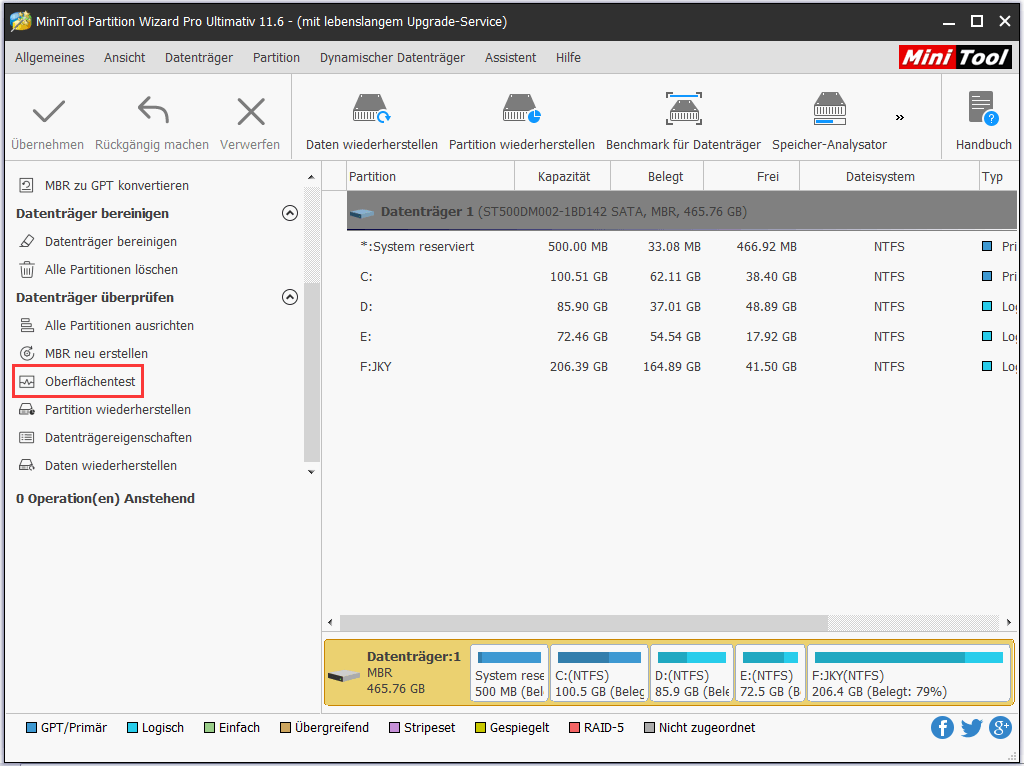
Schritt 2: Klicken Sie im Popup-Fenster auf Starten, um den Scanvorgang zu starten.
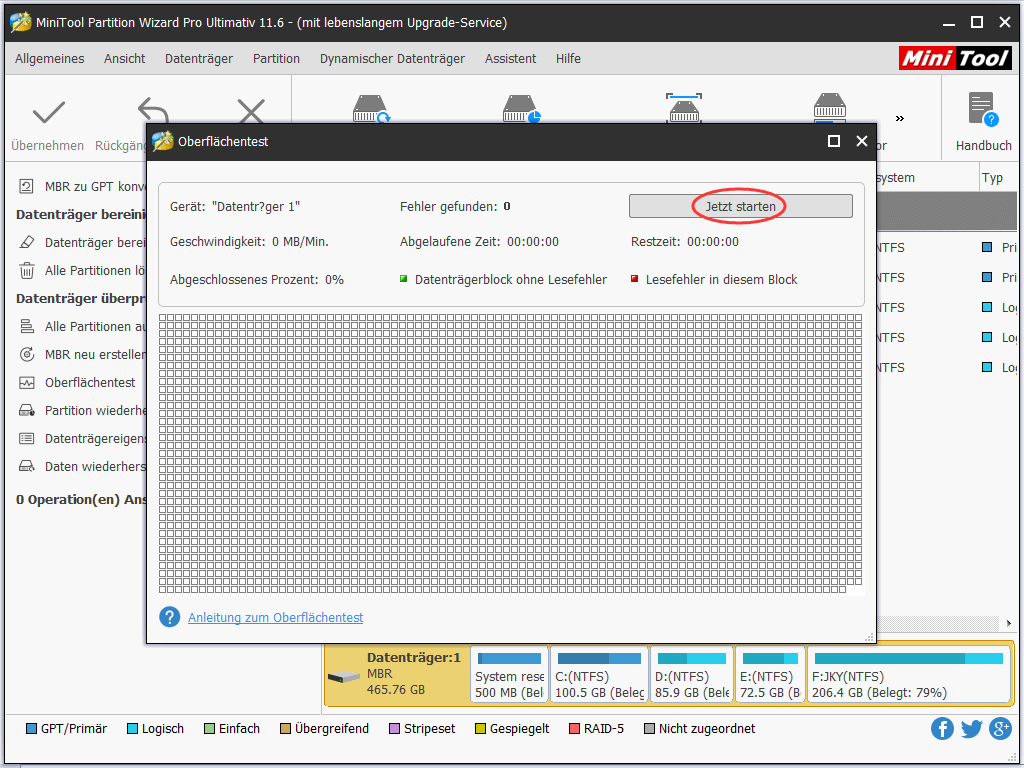
Schritt 3: Nach einer Weile erhalten Sie das Scanergebnis. Wenn Sie den folgenden Hinweis erhalten, bedeutet dies, dass kein Fehler auf Ihrer Festplatte vorliegt. Wenn es rote Blöcke im Scanergebnis gibt, bedeutet dies, dass es einige fehlerhafte Sektoren auf Ihrer Festplatte gibt.
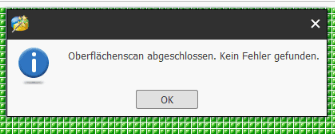
Fix 8: Den Windows-Registrierungseditor reparieren
Der Windows-Registrierungseditor hat viele Einstellungen, darunter viele DLL-Dateien und deren Speicherorte, die von allen Microsoft-Spielen benötigt werden. Wenn Sie das Spiel neu installieren, gibt es wahrscheinlich viele verbleibende Referenzen und Einstellungen, die Ihren Computer daran hindern können, normal zu laufen.
Registry Cleaner scannt die Registrierungsdatenbank und repariert alle beschädigten oder korrupten Einstellungen darin. Auf diese Weise kann Ihr Computer schneller und reibungsloser laufen. Einer der Vorteile der Verwendung dieser Tools auf Ihrem System ist, dass sie viele DLLs wie xlive.dll reparieren können.
Fix 9: Die neuesten Updates installieren
Alternativ können Sie das Problem der fehlenden xlive.dll beheben, indem Sie die neuesten Windows-Updates installieren. Wie Sie wissen, veröffentlicht Microsoft oft Updates, die einige Fehler in früheren Versionen beheben können. Sie können es also auch versuchen.
Hier ist die Vorgehensweise.
Schritt 1: Öffnen Sie die Einstellungen, indem Sie die Tasten Win und I drücken.
Schritt 2: Gehen Sie zum Abschnitt Updates & Sicherheit, klicken Sie auf die Schaltfläche Nach Updates suchen auf der rechten Seite. Dann wird Windows für Sie nach Updates suchen.
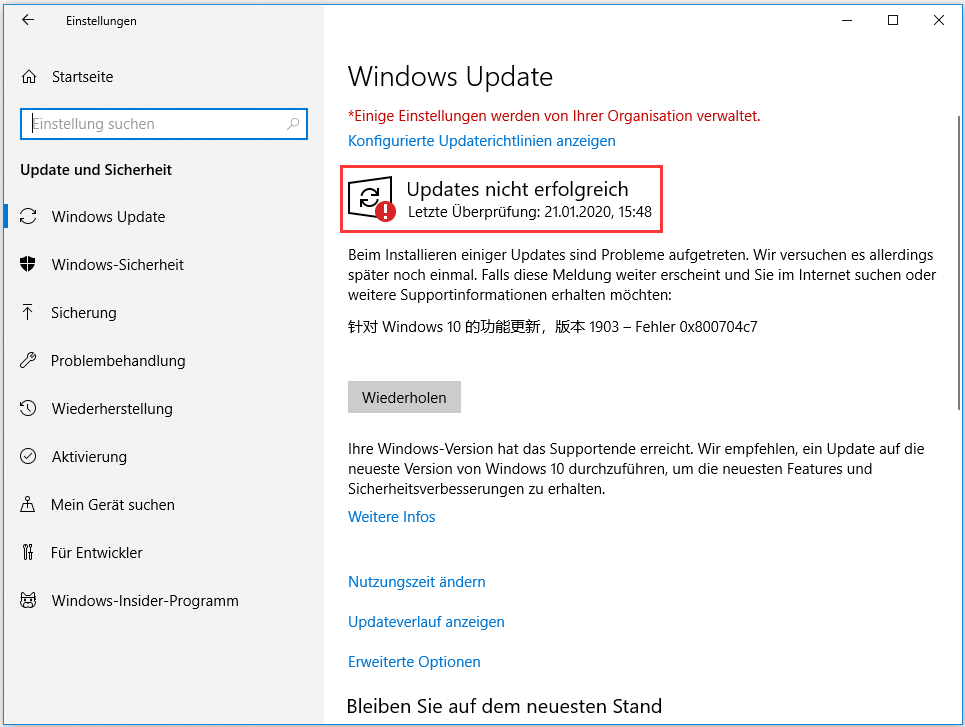
Wenn es verfügbare Updates gibt, wird Windows diese herunterladen und im Hintergrund installieren. Überprüfen Sie nach der Installation der Updates, ob das Problem xlive.dll wurde nicht gefunden behoben ist.
Schluss
Suchen Sie immer noch nach Methoden zur Behebung des Problems, dass die xlive.dll in Windows 10 fehlt? Dieser Beitrag bietet Ihnen 9 verfügbare Lösungen zur Behebung des Problems. Sie können eine davon auswählen, um sich aus dem Dilemma zu befreien.
Wenn Sie neue Gedanken oder Ideen zu dem Problem „xlive.dll fehlt Windows 10“ haben, teilen Sie uns diese bitte im Kommentarbereich mit. Wenn Sie irgendwelche Zweifel an der MiniTool-Software haben, können Sie uns dies mitteilen, indem Sie eine E-Mail an [email protected] schreiben.